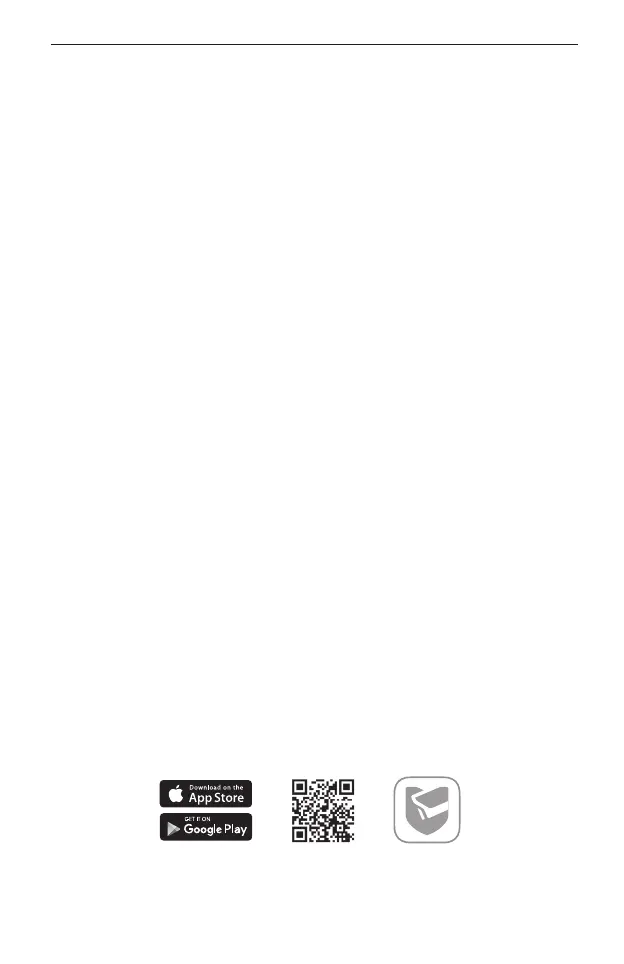Slovenčina
29
Konfigurácia
Zariadenie NVR môže pridávať a spravovať kamery v dávkach.
* V našom prípade použijeme ako príklad kamery TP-Link. Ak chcete pridať kamery
iných značiek, pozrite si príslušné používateľské príručky.
Krok 1. Kamery pripojte dotej istej siete ako zariadenie NVR.
Krok 2. Podľa pokynov dokončite rýchle nastavenie.
1� Vytvorte prihlasovacie heslo pre zariadenie NVR apredvolené heslo pre
nenastavené kamery�
2� Kliknite na tlačidlo Automaticky inicializovať a zariadenie NVR automaticky
vyhľadá apridá kamery do siete.
Poznámka: Ak nechcete použiť automatickú inicializáciu, kliknite na položku
Manuálne inicializovať a prostredníctvom sprievodcu nastavením pridajte kamery
do siete a dokončite nastavenie.
Krok 3. Kliknutím pravým tlačidlom myši na obrazovku
Zobrazenie naživo otvorte hlavné menu na správu.
Poznámka: Podrobnejšie pokyny nájdete vpoužívateľskej príručke kzariadeniu
NVR�
(Voliteľný) Krok 4. Prepojte zariadenie NVR sID TP-Link na
získanie vzdialeného prístupu asprávy. (Vyžaduje sa pripojenie
na internet)
Poznámka: Ak nemáte ID TP-Link, najprv sa zaregistrujt.
Ďalšie spôsoby správy
■ VIGI Security Manager (iba vsystéme Windows)
Aplikáciu VIGI Security Manager môžete použiť na sledovanie videa vreálnom čase
aúpravu nastavení zariadenia NVR vpočítači. Túto aplikáciu si môžete do počítača
stiahnuť na adrese https://www.tp-link.com/download-center/.
■ Aplikácia VIGI
Aplikácia VIGI ponúka jednoduchý aintuitívny spôsob na vzdialené sledovanie videa
vreálnom čase, správu zariadenia NVR azískavanie okamžitých upozornení.
or
Naskenujte kód QR na stiahnutie ainštaláciu aplikácie VIGI zobchodu App Store
alebo Google Play�
